WhatsApp – одно из самых популярных мессенджеров, который используется миллионами людей по всему миру. Он позволяет обмениваться сообщениями, фотографиями, видео и звуковыми файлами. Каждый пользователь WhatsApp может создать личную группу, где смогут общаться несколько человек. Один из важных элементов созданной группы – это аватарка, которая отображается в списке чатов и позволяет легко идентифицировать группу. В этой статье мы расскажем вам, как добавить аватарку в группу WhatsApp.
Добавление аватарки в группу WhatsApp – это простой и быстрый процесс. Для этого вам потребуется доступ к интернету и фотография, которую вы хотите использовать в качестве аватарки. Важно выбрать подходящую фотографию, которая отображает суть группы или ее тему. Тем не менее, убедитесь, что выбранное изображение соответствует правилам использования WhatsApp. Затем следуйте нашей подробной инструкции, чтобы установить аватарку для вашей группы WhatsApp.
Шаг 1: Откройте WhatsApp и перейдите в свою группу. Нажмите на название группы в верхней части экрана. Вам будет предложено несколько опций, включая «Изменить название группы», «Изменить аватарку группы» и другие. Выберите «Изменить аватарку группы».
Как добавить аватарку в группу WhatsApp?

Добавление аватарки в группу WhatsApp позволяет создать узнаваемый и персонализированный образ вашей группы. Чтобы добавить аватарку в группу WhatsApp, следуйте инструкции ниже:
Шаг 1: Откройте приложение WhatsApp на своем устройстве и перейдите в группу, в которую хотите добавить аватарку.
Шаг 2: Нажмите на название группы, расположенное вверху экрана.
Шаг 3: В меню "Настройки группы" нажмите на значок камеры рядом с именем группы.
Шаг 4: Вам будет предложено выбрать источник для загрузки аватарки - вы можете выбрать фото из галереи вашего устройства или сделать новое снимок.
Шаг 5: После выбора фото, обрежьте его по желанию и нажмите "Готово".
Шаг 6: Ваша новая аватарка будет установлена для выбранной группы WhatsApp. Она будет отображаться на странице группы и в списке чатов.
Помните, что выбранная вами аватарка будет видна всем участникам группы, поэтому рекомендуется выбирать уместное изображение, которое соответствует теме или назначению группы.
Подробная инструкция по установке фото
Установка фото в качестве аватарки группы в WhatsApp довольно проста и занимает всего несколько шагов. Вот подробная инструкция, как это сделать:
Шаг 1: | Откройте приложение WhatsApp на своем устройстве. |
Шаг 2: | Перейдите в группу, в которую хотите установить новую аватарку. |
Шаг 3: | Нажмите на название группы в верхней части экрана. |
Шаг 4: | Нажмите на значок редактирования, который находится слева от названия группы. |
Шаг 5: | Выберите опцию "Изменить фото". |
Шаг 6: | Перейдите к выбору фотографии для аватарки. Вы можете выбрать уже существующую фотографию в галерее устройства или сделать новое фото. |
Шаг 7: | Выберите фотографию и нажмите на кнопку "Готово". |
Поздравляю! Вы успешно установили нову поис фотографию в качестве аватарки группы на WhatsApp. Теперь все участники группы смогут видеть вашу новую аватарку.
Подготовка к установке аватарки
Перед тем, как установить аватарку в группу WhatsApp, необходимо выполнить несколько простых шагов:
1. Выбор подходящей фотографии
Выберите фотографию, которая наилучшим образом отражает тему группы или характер ее участников. Помните, что фотография не должна содержать неприемлемый контент и быть оскорбительной.
Подсказка: если вы не можете найти подходящую фотографию, вы всегда можете воспользоваться бесплатными фотобанками или создать аватарку самостоятельно с помощью графических редакторов.
2. Подготовка фотографии
Убедитесь, что выбранная фотография имеет подходящий размер и формат. Рекомендуемый размер аватарки для группы WhatsApp составляет 640x640 пикселей. Формат фотографии может быть JPEG или PNG.
Подсказка: если ваша фотография имеет неподходящий размер или формат, вы можете воспользоваться онлайн-сервисами или графическими редакторами для изменения размера и формата.